
Deși este din ce în ce mai rar să folosiți imprimante 2D cu scanare, există multe domenii și multe sectoare în care trebuie totuși să aveți o imprimantă funcțională și să tipăriți documente care nu pot sau nu ar trebui scanate.
Una dintre cele mai cunoscute și populare mărci de imprimante este HP sau Hewlett-Packard. Aceste imprimante sunt în întreaga lume și este producătorul angro la nivel mondial, așa că, cu siguranță, au participat mai mulți dintre voi necesitatea de a instala o imprimantă HP pe un computer Ubuntu. Mai jos vă arătăm cum să o faceți în Ubuntu 18.04. În prezent, există două metode de a instala o imprimantă HP în Ubuntu. Unul dintre ei este faceți acest lucru cu drivere generice care vor utiliza funcțiile de bază ale imprimantei HP, această instalare se realizează mergând la Configurare -> Dispozitive -> Imprimante și în panou apăsăm butonul «Adăugare imprimantă»; Aceasta va porni un expert de configurare pentru a instala un driver generic pentru imprimanta HP pe care o selectăm. Dar HP lucrează cu software-ul gratuit de ani de zile și a lansat cu mult timp în urmă un driver exclusiv pentru Gnu / Linux și pentru Ubuntu. Acest lucru este cunoscut sub numele de HPLIP.
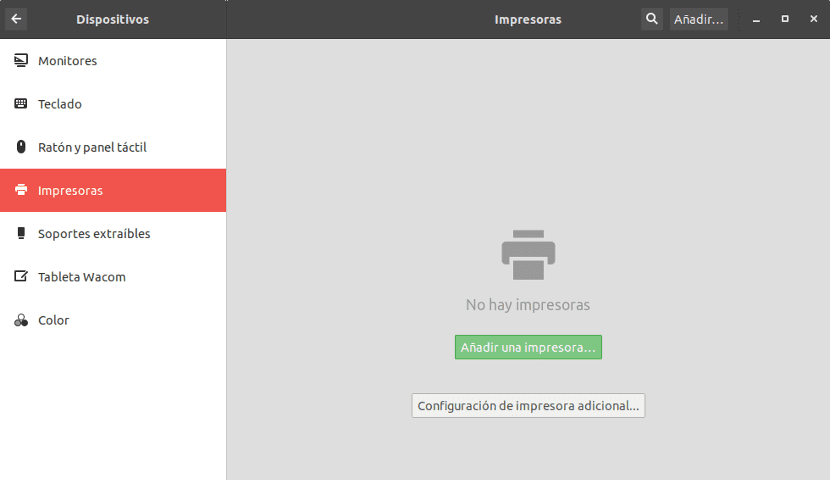
Mai întâi trebuie descărcați acest driver. Odată ce l-am descărcat, deschidem un terminal în folderul în care se află și scriem următoarele:
chmod +x hplip-3.18.04.run && ./hplip-3.18.04.run
Aceasta va începe instalarea imprimantei HP pe sistemul nostru Ubuntu. În timpul instalării ne va pune întrebări la care trebuie să răspundem cu Y în caz de Da sau N în caz de Nu. Ferește-te! Numerotarea care urmează cuvântului hplip la trebuie să ne adaptăm la pachetul pe care l-am descărcat sau altfel nu va funcționa.
Acum vom avea imprimanta noastră HP instalată în Ubuntu și asta înseamnă că o putem folosi pentru a imprima documente pe care le-am editat sau le-am creat cu Ubuntu.
Acest software include o extensie foarte utilă numită „HP TOOLBOX”, care vă oferă informații despre nivelurile de cerneală din cartușe. Foarte recomandat.
Apropo de Ubuntu 18, cât de ghinionist că nu există o versiune pe 32 de biți?
ubuntu mate 18.04 dacă aveți o versiune pe 32 de biți
Perfect, cu driverul generic, imprimanta a încetat să funcționeze când am trecut de la Ubuntu 16.04 la Ubuntu 18.04 și cu hplip-3.19.1:
https://developers.hp.com/hp-linux-imaging-and-printing/gethplip
L-am recuperat.
Am un notebook HP, dar nu pot instala driverele Wi-Fi, sincer versiunea 10 rulează la 18.4. Ma poate ajuta cineva?
Când scriu chmod + x hplip-3.18.04.run && ./hplip-3.18.04.run în terminal îmi spune că fișierul nu există:
marina @ marina-X550WAK: ~ / Descărcări $ chmod + x hplip-3.18.04.run && ./hplip-3.18.04.run
chmod: „hplip-3.18.04.run” nu poate fi accesat: fișierul sau directorul nu există
marina @ marina-X550WAK: ~ / Descărcări $
Salut Antonio, trebuie să ajustezi în text, versiunea de hplip pe care ai descărcat-o, acum o descarc de pe link, iar versiunea este 3.16.7
Când îl instalez așa cum se spune, îmi cere o parolă pentru superutilizator, intru pe a mea și nu o acceptă. Ce cheie este asta?
Am Ubuntu 18.04 și am descărcat driverul hplip-3.16.7 dar îmi cere să am distribuția Ubuntu 16.04.
Uff minunat. M-ai scos dintr-un loc strâns. Până acum încep în Linux și nu a fost ușor să configurez unele lucruri așa cum am făcut în Windows.
Deși este doar personalizat, răbdare și experiență să googleți puțin cu ceea ce aveți nevoie și în funcție de distribuția pe care ați instalat-o, în cazul meu ubuntu 20.04 am găsit hplip 3.20.5 pentru a-mi configura imprimanta hp photosmart c4780.
Link-ul pentru descărcarea driverului s-a schimbat, acum este https://sourceforge.net/projects/hplip/
Mulțumesc pentru postare
Comentez. Am cumpărat o imprimantă HP laser 107a și am putut să o instalez pe un ubuntu 18.04 cu următorul driver „HP Laser Ns 1020, hpcups 3.19.6”, dar nu înainte de actualizarea hplip, ce coincidență de la versiunea „3.19.6 ", De la hplip, puteți găsi acest driver care este compatibil cu imprimanta pe care am cumpărat-o. Producătorul HP nu are acest driver disponibil pentru Linux, este gestionat de hplip care funcționează împreună cu compania HP.
Ceva important pe care HP îl face este să vă trimită la Hplip pentru a verifica versiunea și pentru a vedea imprimantele adăugate în fiecare versiune de hplip ... ca și cum totul ar fi magic, începând cu Linux ubuntu 19.10 puteți găsi această imprimantă în hplip-ul mașinii dvs. Adică, dacă aveți versiuni anterioare Ubuntu 19.10, va trebui să descărcați manual noua versiune așa cum ne învață companionul de mai sus.
Sper că vă va fi de ajutor pentru această imprimantă. Las „.run” mai jos.
https://sourceforge.net/projects/hplip/files/hplip/3.19.6/hplip-3.19.6.run/download
Buna ziua, copiind comanda, schimband numarul pachetului de drivere etc ... imi spune ca fisierul nu exista, sunt cam disperat de cand sunt cu asta de zile intregi. Am un HP laserjet Pro M15a și computerul meu este Ubuntu 16.04
Ajutor, te rog! Mulțumesc anticipat